(1) VMware Fusion 5 の製品版
購入して毎日使っている VMware Fusion 5 製品版のレビューをします。
製品パッケージは、縦長レンタル DVD ケースが入る程度のコンパクトサイズです。
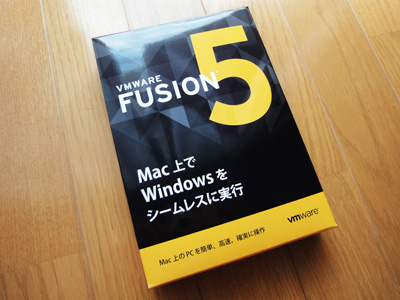
箱の中には CDとUSBの2種類のインストールメディアが入っています。

VMware Fusion CD インストールメディア
CD には VMwareFusion5.dmg ファイル一つだけが入っていました。
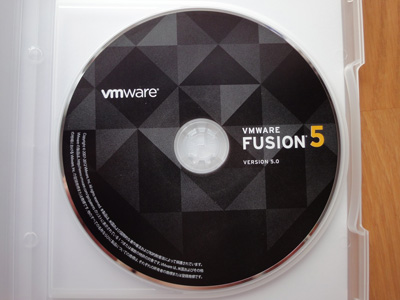
VMware Fusion USB インストールメディア
USB も CD と同じく VMwareFusion5.dmg ファイル一つだけ入っていました。USB の容量 は 1GB です。
USB インストールメディアは、Macbook Pro Retina や Macbook Air のように CD/DVD ドライブが付いていない Mac でのインストール用のようです。

VMware Fusion ライセンスキー
このパッケージの中で一番大切なものです。
「ユーザ登録を完了されずにライセンスキーを紛失された場合、理由の如何にかかわらずライセンスキーの再発行はいたしません。」と書いてあります。
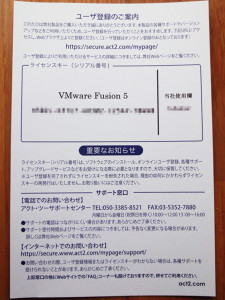
ユーザ登録とライセンスキー登録
act2 のサイトでユーザ登録とライセンスキー登録を行ってみました。
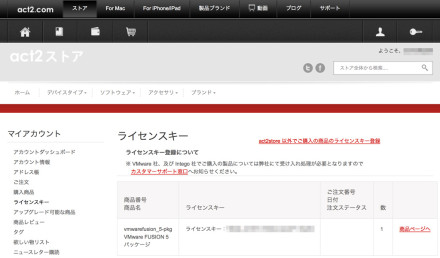
VMware Fusion 5 システム要件
- 本体:Intel 製 CPU 搭載の Mac
- プロセッサ:Core2Duo, Xeon, i3, i5, i7
- メモリ:2GB 以上、推奨は 4GB
- ストレージ:VMware Fusion 5 用に 750MB 以上
- Mac OS:Mac OS X 10.6.7 以降
VMware Fusion 5 のサポートするポピュラーなOS
- Windows XP
- Windows Vista
- Windows 7 (all versions, including 32-bit and 64-bit)
- Windows 8 (all versions)
- Ubuntu (most versions including 12.04, 11.10 and 10.04)
- Linux, Solaris, and FreeBSD
- Mac OS X Leopard Server
- Mac OS X Snow Leopard Server
- OS X Lion and OS X Lion Server
- OS X Mountain Lion and OS X Mountain Lion Server
VMware Fusion 5 のインストール
インストールは、とても簡単です。
次のリンクをクリックして手順をご覧ください。
「最新版のダウンロード」と「VMware Fusionのインストール」
インストールには、この CD 、USB を使用するか、最新の VMware Fusion をダウンロードしてインストールしますが、 CD 、USB に入っているバージョンは古いので、最新版をダウンロードしてインストールするのがオススメです。
(2) VMware Fusion 5 の使用感
日々の作業に使用していますが、Windows7 も Windows8 もとても軽快に安定して動作しています。この記事も FUsion 5 の仮想マシン Windows 8 で書いています。
キーボードが Mac なので、慣れるまで少々時間を要しましたが、Retina ディスプレイの高解像度のおかげでデスクトップ画面が広く、液晶画面の発色が綺麗で長時間の仕事でも目が疲れにくいです。
起動もアプリケーションの動作も、シャットダウンも高速でストレスなく使えます。
これまで使用した Windows の中で最も快適なポータブル Windows マシンです。もう手放せません。
使用環境(*)
- モデル:Retina, Mid 2012
- プロセッサ:2.6GHz Corei7 クアッドコア
- メモリ:8GB 1600MHz DDR3
- ディスク:Apple SSD 512GB
- ディスプレイ:Retina 15in 2880 x 1800
- OS:Mac OS X 10.8.4
- 仮想化ソフトウェア:VMware Fusion 5.0.3
(3) VMware Fusion 5 の利点と欠点
VMware Fusion 5 の利点
(*)印は上記使用環境に依存した利点
- 安定して動作するので安心して使える。
- Windows 8 仮想マシンでは USB 3.0 が使える。
- VMware Fusion 5 の1ライセンスで個人用ならMac何台でも利用できる。
- 動作が軽やか、SSDだと専用マシン並みに動作が軽やか。
- OS の起動とシャットダウンが速い。(*)
- OS 上のアプリケーションやサービスもストレス無く動作。
- 解像度が高いので同一画面に複数の OS を表示可能。(*)
- Retina 対応なので高い解像度で画面表示が可能。(*)
- 仮想マシンが一つの Mac OS X のアプリケーションとして動作するのでMacのタッチパッドでスワイプすると仮想マシン画面を切り替えられてとても便利。
- 最新の Windows 8 や Windows Server 2012 にも対応。
- 仮想マシンとホストの Mac OS でファイルの共有が可能。
- 仮想マシンが一つの Mac OS X のアプリケーションとして動作するのでフルスクリーンの画面を切り替えながら扱えてとても便利。
- Bootcamp も仮想マシンも単一の仮想マシンライブラリで管理できる。
- スナップショットの作成が簡単で速い。
- 色々なOSをサポートしている。OSの種類とバージョンをあわせると173種類。(VMware社の互換ガイドにリンク)
VMware Fusion 5 の欠点
(*)印は上記使用環境に依存した欠点
- 画面に黒いブロックノイズが不規則に現れる。(*) –> Version 5.0.3 にアップデート後は目立たなくなりました。VMware Fusion リリースノートには記載がありません。
- Macbook を閉じて開いた後、まれに仮想マシンのネットワークがつながらない。 –> 仮想マシンの設定の ネットワークアダプタ の設定で再設定するとつながりやすい。それでもだめなら仮想マシンを再起動するとつながる。
- 仮想マシンで USB 接続の HDD が認識しないときがある。–> 仮想マシンの設定の USB と Bluetooth の設定を開き、認識させたい USB デバイスにチェックを入れることで認識。
- Windows を使う場合、キーボードレイアウトが異なりますので慣れが必要です。例えば、Mac の delete キーは Windows の del キーではなく、Back Space キーと同じ動作をします。
- Mac OS X を使う場合、仮名漢字変換の「英数」と「かな」の切り替えで「英数」キーが利きません。「caps」キーと同じ動作をするようです。この問題についてはここをクリックしてご覧下さい。
- 仮想マシンの Mac OS X 10.8.4 でLaunchpad の起動が遅い。
- 外付け CD/DVD ドライブ (Super Drive) は仮想マシン起動前に接続しないと仮想マシンで認識できない。
(4) 起動とシャットダウン時間
仮想マシンは BIOS が非常に小さいため起動に要する時間が短くて快適です。実際にどの位の時間を要しているか計ってみました。
時間計測
- 起動:起動ボタンをクリックし、ログイン画面が表示されるまで。自動起動のカウントダウン分も含む。
- ESXi:起動ボタンをクリックし、コンソールにIPアドレスが表示されるまで。
- シャットダウン:シャットダウンを実行し、起動ボタンが表示されるまで。ログインせずにシャットダウンを実行しました。
- Windows Server 2008 R2 :ログインしてからシャットダウンを実行。
- openSUSE 12.3 64bit :ログインしてからシャットダウンを実行。
環境1
- 本体:Macbook Pro Retina 15in
- CPU:2.6 GHz Intel Core i7 4-Core
- メモリ:8 GB 1600 MHz DDR3
- ストレージ:内蔵 APPLE SSD SM512E
- OS:OS X 10.8.4
- VMware Fusion:バージョン 5.0.3
| 仮想マシンのOS | 回数 | 起動 | シャットダウン |
|---|---|---|---|
| Windows 8 Pro | 1回目 | 17.9 秒 | 11.2 秒 |
| 2回目 | 14.9 秒 | 11.2 秒 | |
| 3回目 | 15.0 秒 | 10.8 秒 | |
| Windows 7 SP1 Home Premium |
1回目 | 17.7 秒 | 7.8 秒 |
| 2回目 | 16.7 秒 | 7.5 秒 | |
| 3回目 | 16.5 秒 | 7.6 秒 | |
| Windows XP Pro Ie7 |
1回目 | 17.3 秒 | 18.1 秒 |
| 2回目 | 14.5 秒 | 17.4 秒 | |
| 3回目 | 14.5 秒 | 22.1 秒 | |
| Windows Server 2008 R2 |
1回目 | 13.4 秒 | 24.8 秒 |
| 2回目 | 13.1 秒 | 18.6 秒 | |
| 3回目 | 13.8 秒 | 18.4 秒 | |
| Mac OS X 10.8.4 | 1回目 | 21.6 秒 | 10.4 秒 |
| 2回目 | 20.8 秒 | 12.9 秒 | |
| 3回目 | 22.1 秒 | 9.9 秒 | |
| VMware ESXi 5.1.0 | 1回目 | 70.2 秒 | 53.6 秒 |
| 2回目 | 70.9 秒 | 35.7 秒 | |
| 3回目 | 70.6 秒 | 34.1 秒 | |
| CentOS 6.4 64bit |
1回目 | 26.9 秒 | 10.2 秒 |
| 2回目 | 23.5 秒 | 7.7 秒 | |
| 3回目 | 22.9 秒 | 9.9 秒 | |
| OpenSUSE 12.3 64bit |
1回目 | 17.4 秒 | 16.2 秒 |
| 2回目 | 17.1 秒 | 15.8 秒 | |
| 3回目 | 16.9 秒 | 16.6 秒 |
環境1の結論
1度起動すると2度目以降が早いのは Mac OS X によるキャッシュ効果か?
仮想マシンを内蔵 SSD に格納しているため、どの OS も起動、シャットダウンは、専用マシン並みに速い。
環境2
- 本体:Macbook Pro 15in
- CPU:2.2 GHz Intel Core i7 4-Core
- メモリ:16 GB 1333 MHz DDR3
- ストレージ:内蔵 TOSHIBA MK7559GSXF 5400 rpm SATA 3 Gbps
- OS:OS X 10.8.4
- VMware Fusion:バージョン 5.0.3
| 仮想マシンのOS | 回数 | 起動 | シャットダウン |
|---|---|---|---|
| Windows 8 Pro | 1回目 | 69.8 秒 | 9.6 秒 |
| 2回目 | 22.1 秒 | 7.7 秒 | |
| 3回目 | 14.8 秒 | 6.9 秒 | |
| Windows 7 SP1 Home Premium |
1回目 | 53.6 秒 | 8.9 秒 |
| 2回目 | 23.1 秒 | 8.8 秒 | |
| 3回目 | 23.4 秒 | 8.1 秒 | |
| Windows 7 SP1 Ultimate | 1回目 | 73.4 秒 | 15.7 秒 |
| 2回目 | 24.7 秒 | 9.1 秒 | |
| 3回目 | 23.6 秒 | 8.2 秒 | |
| CentOS 6.4 64bit |
1回目 | 35.8 秒 | 9.7 秒 |
| 2回目 | 22.7 秒 | 10.0 秒 | |
| 3回目 | 23.0 秒 | 9.6 秒 | |
| OpenSUSE 12.3 64bit |
1回目 | 32.9 秒 | 18.7 秒 |
| 2回目 | 17.2 秒 | 16.4 秒 | |
| 3回目 | 16.8 秒 | 17.9 秒 | |
| Boot Camp (*a) Windows 7 SP1 Home Premium |
1回目 | 62.5 秒 | 15.5 秒 |
| 2回目 | 63.3 秒 | 14.7 秒 | |
| 3回目 | 62.6 秒 | 14.3 秒 |
(*a):Macbook Pro の起動ディスク選択を Boot Camp に設定。起動は Macbook Pro 本体の電源ボタンを押下。シャットダウンは Windows 7 のシャットダウンをクリックしMacbook Pro 本体が停止するまで。
環境2の結論
環境1と同様に、1度起動すると2度目以降が早いのはやはり Mac OS X によるキャッシュ効果か?
環境1と違い、内蔵ストレージが SSD から 5400rpm のハードディスクになり、CPU の速度が2.6 GHz から 2.2 GHz となるが、殆ど遜色ない結果だった。
VMware Fusion 5 を使用しない Boot Camp の Windows 7 の方が遅かったのが意外でした。
VMware Fusion 紹介サイト
VMware Fusion 紹介動画
修正履歴:
20131014 : Fusion 5 のリンク切れを修正
20130812 : サポートするポピュラーなOSを追加
20130809 : 環境2の Windows 7 Ultimate と Home Premium を再測定、Windows 8 Pro 追加
20130808 : 欠点に外付けCD/DVDドライブの件を追加
20130807 : Macbook Pro 15in 環境での起動、シャットダウン時間の計測結果を追加
PR:
Fusion 製品版は VMware サイトからしか購入ができなくなりました。非常に残念!
Fusion 製品版購入サイトへのリンク
